
W Internecie spędzamy więcej czasu niż kiedykolwiek wcześniej, a między telefonem, tabletem i komputerem prawdopodobnie spędzasz większość dnia wpatrując się w ten czy inny ekran. Czasami potrzebujesz przerwy. Na szczęście nowy tryb Zen na urządzeniach OnePlus właśnie to robi, pozwalając ci poświęcić trochę czasu na relaks i ucieczkę od ciągłego napływu powiadomień i aktualizacji.
Zawartość
- Co to jest tryb Zen?
- Jak korzystać z trybu Zen
W tym artykule pokażemy, jak możesz korzystać z trybu Zen i poświęcić trochę czasu na relaks.
Polecane filmy
Co to jest tryb Zen?

Nie jest tajemnicą, że kochamy smartfony. Ale możesz mieć za dużo dobrego i ważne jest, aby poświęcić trochę czasu na ekran codziennego sterownika. W ostatnich latach pojawiło się oprogramowanie, które pomaga w tym, m.in Android'S Cyfrowe dobre samopoczucie i iOS Czas ekranowy. Tryb Zen jest nieco inny, ponieważ nie mierzy czasu spędzonego na wpatrywaniu się w ekran. Zamiast tego tryb Zen zapewnia jedynie 20 minut spokoju od ciągłego natłoku powiadomień.
Powiązany
- Najlepsze telefony OnePlus w 2023 roku: 6 najlepszych, jakie możesz kupić
- Nowy budżetowy telefon OnePlus ma dwie niezwykle rzadkie funkcje
- Nowy OnePlus Nord CE 3 Lite jest idealny, jeśli nie lubisz drogich telefonów
Zasadniczo jest to markowy tryb „Nie przeszkadzać”? Cóż, niezupełnie. Chociaż funkcja Nie przeszkadzać sprawia, że powiadomienia nie będą Ci przeszkadzać, nie powstrzymuje Cię to od odwracania uwagi i ponownego przeglądania aplikacji społecznościowych co 5 minut. Aktywuj tryb Zen, a Twój telefon zostanie zablokowany na pełne 20 minut. Będziesz mógł odbierać połączenia telefoniczne, wykonywać połączenia alarmowe i korzystać z aplikacji aparatu — ale to wszystko. Będziesz zablokowany we wszystkich innych aplikacjach, funkcjach i usługach na następne 20 minut. Wszystkie powiadomienia inne niż połączenia zostaną wyciszone, dzięki czemu będziesz całkowicie niezakłócony aż do zakończenia trybu Zen.
Należy również pamiętać, że nie będzie można anulować trybu Zen po jego rozpoczęciu, więc zanim stukniesz, upewnij się, że jesteś całkowicie gotowy Początek.
Jak korzystać z trybu Zen


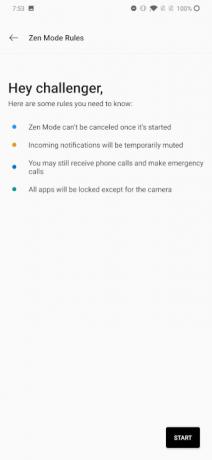
Uruchomienie trybu Zen jest łatwe, ale jeśli planujesz używać go regularnie, możesz dodać go do Szybkich ustawień w obszarze powiadomień telefonu.
- Aby to zrobić, rozwiń obszar powiadomień, przeciągając od góry, a następnie przeciągnij ponownie, aby otworzyć Szybkie ustawienia.
- Stuknij w Edytować przycisk, aby edytować, które kafelki są obecne w Szybkich ustawieniach.
- Przesuń w lewo, aby uzyskać dostęp do dodatkowych kafelków. Następnie dotknij i przeciągnij kafelek trybu Zen w lewo, aby dodać go do Szybkich ustawień.
Po dodaniu trybu Zen do Szybkich ustawień uruchomienie go jest tak proste, jak dotknięcie ikony. Następnie zostaniesz przeniesiony do trybu Zen. Uzyskiwać Chodźmy, Następnie Początek żeby iść.
To wszystko – kiedy już trafisz Początek po naciśnięciu przycisku zostaniesz przekierowany do pustego ekranu, na którym odliczane jest 20 minut do zakończenia przerwy. Data i godzina będą tam widoczne i będziesz mógł dotknąć, aby uzyskać dostęp do dialera i aparatu, ale wszystko inne jest zablokowane za tym niebieskim ekranem aż do upłynięcia 20 minut. Wykorzystaj mądrze swój wolny czas.
Zalecenia redaktorów
- Najlepsze telefony z Androidem w 2023 r.: 16 najlepszych, jakie możesz kupić
- Czy to nasze pierwsze spojrzenie na OnePlus Fold? Mam nadzieję, że tak
- Możesz teraz zamówić w przedsprzedaży OnePlus Pad za 99 dolarów… w pewnym sensie
- Możesz teraz wypróbować OnePlus 11 za darmo przez 100 dni — oto jak to zrobić
- Najlepsze etui do OnePlus 11: 5 najlepszych etui, które musisz kupić
Ulepsz swój styl życiaDigital Trends pomaga czytelnikom śledzić szybko rozwijający się świat technologii dzięki najnowszym wiadomościom, zabawnym recenzjom produktów, wnikliwym artykułom redakcyjnym i jedynym w swoim rodzaju zajawkom.



